说到给照片添加漂亮的边框,可能大家首先想到的是利用Photoshop软件,很少会有人想到利用会声会影软件,随着会声会影的不断升级,它的功能越来越强大,简直是无所不能,利用会声会影给照片添加漂亮的边框可以说是轻而易举,下面请看步骤。
92素材网小编推荐:
会声会影添加边框方法大汇总
会声会影X7路径(图片)的基本用法
会声会影图片放大动画效果如何制作


方法/步骤
1打开会声会影,点击导入媒体文件,找到你需要的照片,打击打开,如图所示。
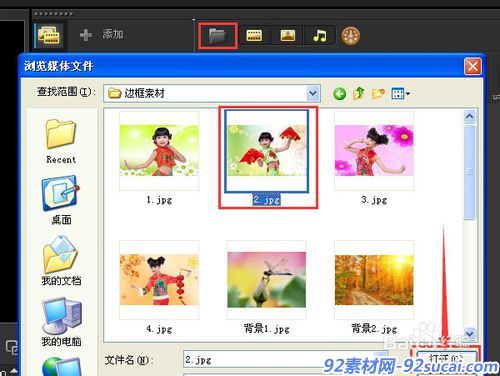
2从素材库里,把背景1拖拽到视频轨,再把1.jpg拖拽到覆叠轨,图图所示。
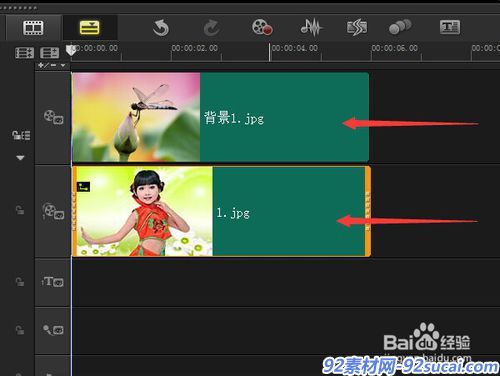
点击视频轨上的背景1,点属性,再点变形素材,播放窗口中的背景1调整到合适的大小,然后再点击覆叠轨上的1.jpg,这时,播放窗口中的1.jpg四周会出现八个小方框,鼠标放在小方框,出现工字形式,向外拉申,直到让背景1成为1.jpg的边框状为止,如图所示。

就这样当做照片的边框的话,还比较生硬,我们还需要进一步修饰。点击视频轨上的背景1,再点开FX滤镜,找到里面的平均,把它拖拽到视频轨背景1上,如图所示。
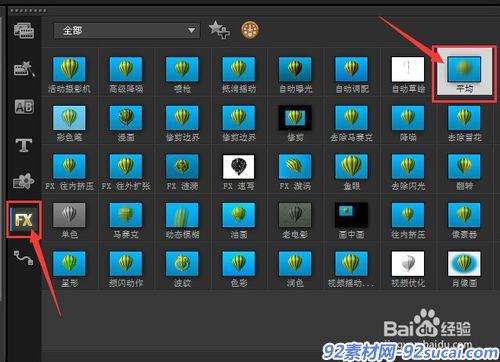
然后点击选项,再点击属性,再点自定义滤镜,再弹出的窗口中,把方格大小右边的滑块拖到最右边,数值成50,这样操作重复3次,如图所示。
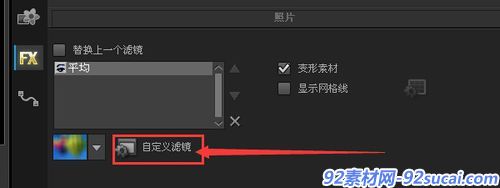
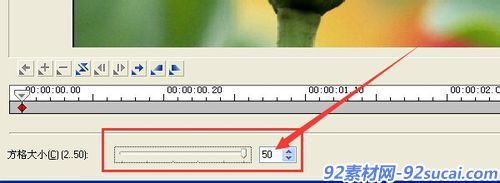
我们点击覆叠轨上的1.jpg,再点项目,看看效果,是不是比原来更自然一些了呢,这样我们就给照片添加了一个彩色的边框,如图所示。

感觉边框还不够明亮,点击视频轨上的背景1,再点击选项,再点击色彩校正,在弹出的对话框中,把亮度对比度的滑块向右边拖动,直到你满意,如图所示。

你还可以随意的更换背景和图片,方法:从素材库里拖一张照片让它和想替换的图片重叠一部分,这时左手按住键盘上的ctrl键,当出现提示按住ctrl替换素材,再松手,用这种方法还可以替换覆叠轨上的照片,如图所示。
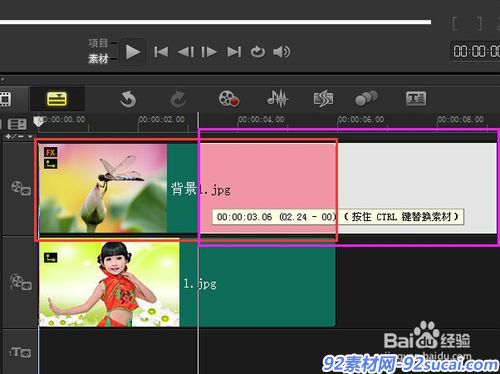
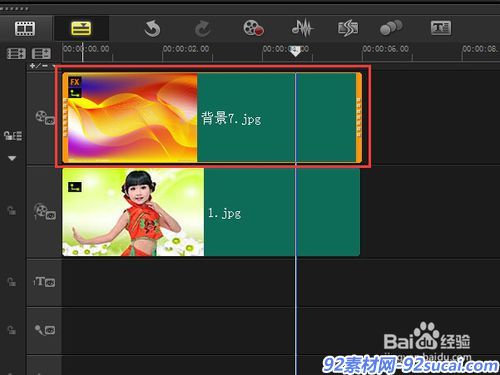
这样我们就给照片添加了彩色边框,看看效果,如图所示。


如果满意,我们就点开录制捕获选项,再点击快照,也可以点编辑里的抓拍快照,效果是一样的,这样照片就保存到素材库里了,如图所示。
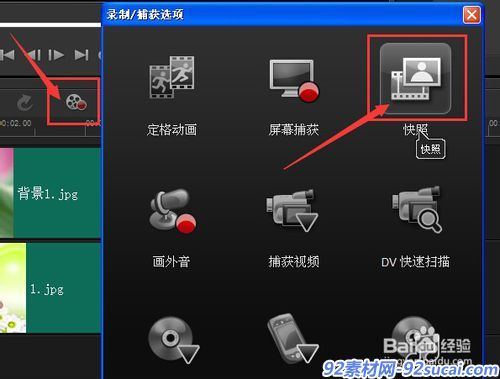
我们还可以给照片添加更立体的边框,方法:先禁用视频轨,然后右键点击覆叠轨上的2.jpg,点自定义动作,在弹出的窗口中,把边界里的颜色换成和照片匹配的颜色,然后把便捷的尺寸和模糊淡出都改成2,这些数值都是变化的,根据自己的喜欢调试,然后点确定,如图所示。
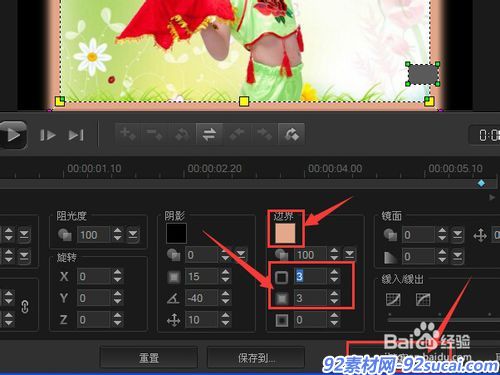
重复第十步的操作这样照片就保存到素材库里了,我们素材库里对着这张照片点右键,再点打开文件夹选项,就在电脑里找到这张照片了,打开看看效果,是不是很漂亮哦!
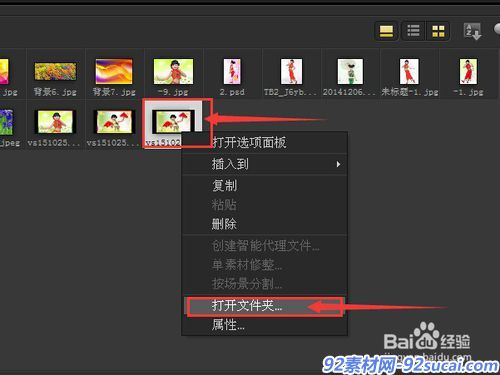

92素材网小编推荐:
会声会影 时尚快速切换片头幻灯片动画会声会影模板
会声会影 炫酷动感格交叉场展示会声会影X8模板
会声会影 浪漫爱情手写方程式告白片头会声会影模板
本文来自投稿,不代表微盟圈立场,如若转载,请注明出处:https://www.vm7.com/a/jc/114242.html






